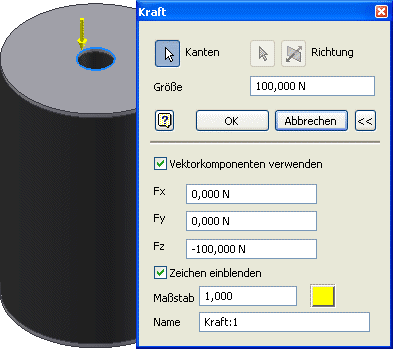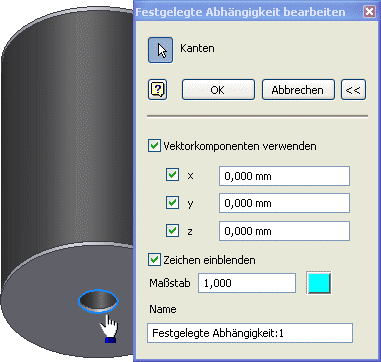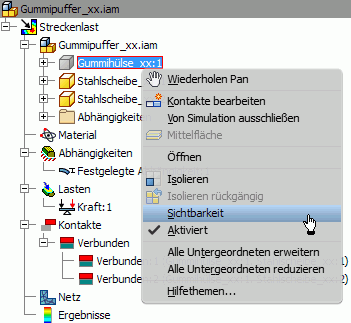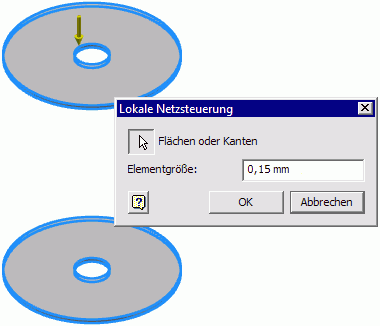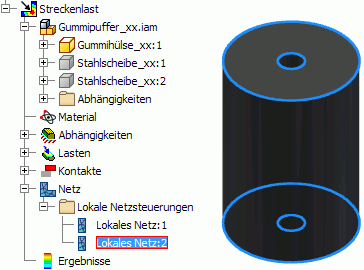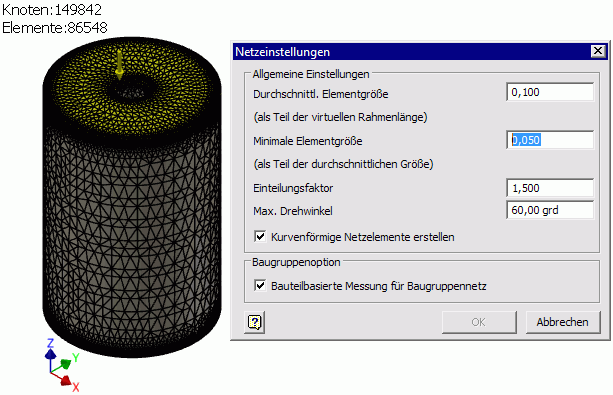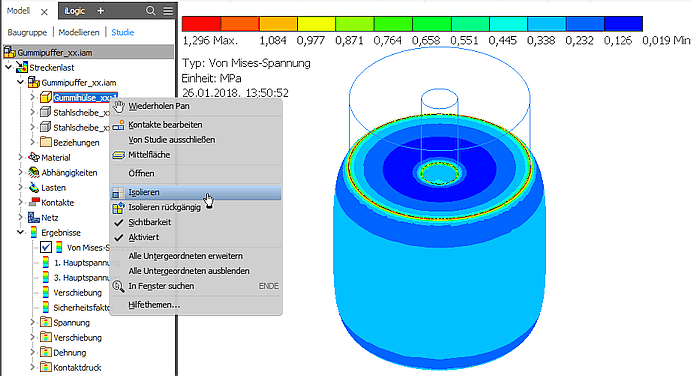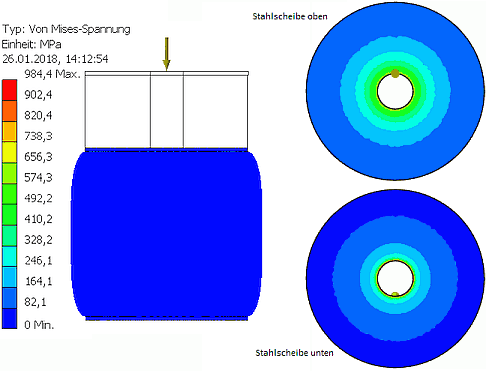Software: FEM - Tutorial - 3D-Mechanik - CAD-Belastungsanalyse Preprocessing: Unterschied zwischen den Versionen
KKeine Bearbeitungszusammenfassung |
KKeine Bearbeitungszusammenfassung |
||
| (33 dazwischenliegende Versionen von 2 Benutzern werden nicht angezeigt) | |||
| Zeile 1: | Zeile 1: | ||
[[Software: | [[Software:_Autodesk_Inventor_Professional|↑]] <div align="center"> [[Software:_FEM_-_Tutorial_-_3D-Mechanik_-_CAD-Baugruppe_Gummipuffer|←]] [[Software:_FEM_-_Tutorial_-_3D-Mechanik_-_CAD-Belastungsanalyse_Postprocessing|→]] </div> | ||
<div align="center"> '''Preprocessing (Material, Load, Constraint, Kontakte, Netz)''' </div> | <div align="center"> '''Preprocessing (Material, Load, Constraint, Kontakte, Netz)''' </div> | ||
Zur Durchführung der Belastungsanalyse wechseln wir nun in die dafür bereitgestellte Arbeitsumgebung ('''''MFL > Umgebungen > Belastungsanalyse'''''). | Zur Durchführung der Belastungsanalyse wechseln wir nun in die dafür bereitgestellte Arbeitsumgebung ('''''MFL > Umgebungen > Belastungsanalyse'''''). Wir werden unterschiedliche '''''Lastfälle''''' als '''''Simulationen''''' in dieser Umgebung nachvollziehen. Der gesamte FEM-Prozess wird zuerst ausführlich am Beispiel von Streckenlasten auf den Lochrändern der Scheiben erläutert. Dazu erstellen wir eine neue Studie '''Streckenlast''' (Konstruktionsziel="Einzelner Punkt") bei Beibehaltung der Standard-Konfiguration für den Studientyp. | ||
'''1. Material | '''1. Material''' | ||
* Die den Bauteilen zugewiesenen Materialien stehen auch für die Belastungsanalyse zur Verfügung:<div align="center"> [[Bild:Software_FEM_-_Tutorial_-_3D-Mechanik_-_material_fuer_belastungsanalyse.gif| ]] </div> | * Die den Bauteilen zugewiesenen Materialien stehen auch für die Belastungsanalyse zur Verfügung:<div align="center"> [[Bild:Software_FEM_-_Tutorial_-_3D-Mechanik_-_material_fuer_belastungsanalyse.gif| ]] </div> | ||
'''2. Hinzufügen der Lasten (Loads)''' | '''2. Hinzufügen der Lasten (Loads)''' | ||
<div align="center"> [[Bild:Software_FEM_-_Tutorial_-_3D-Mechanik_-_Belastungsanalyse_-_kraft_auf_lochrand.gif| ]] </div> | <div align="center"> [[Bild:Software_FEM_-_Tutorial_-_3D-Mechanik_-_Belastungsanalyse_-_kraft_auf_lochrand.gif| ]] </div> | ||
* Die Druck-Kraft von 100 N wird | * Die Druck-Kraft von 100 N wird der äußeren Lochkante der oberen Stahlscheibe zugewiesen. | ||
'''3. Randbedingungen definieren (Constraints)''' | '''3. Randbedingungen definieren (Constraints)''' | ||
* Um das Bauteilteil | * Um das Bauteilteil symmetrisch zu belasten, muss die Gegenkraft auf den Lochrand der unteren Stahlscheibe aufgebracht werden. | ||
* Die Gegenkraft entsteht als Auflagereaktion in geeignet definierten Randbedingungen. | * Die Gegenkraft entsteht als Auflagereaktion in geeignet definierten Randbedingungen. | ||
* Wir definieren die Abhängigkeit "fest" auf der äußeren Lochkante der unteren Stahlscheibe:<div align="center"> [[Bild:Software_FEM_-_Tutorial_-_3D-Mechanik_-_Belastungsanalyse_-_constraint_auf_lochrand.gif| ]] </div> | * Wir definieren die Abhängigkeit "fest" auf der äußeren Lochkante der unteren Stahlscheibe:<div align="center"> [[Bild:Software_FEM_-_Tutorial_-_3D-Mechanik_-_Belastungsanalyse_-_constraint_auf_lochrand.gif| ]] </div> | ||
| Zeile 27: | Zeile 24: | ||
'''5. Vernetzung''' | '''5. Vernetzung''' | ||
* Ausgehend von unseren Erfahrungen mit der [[Software: | * Ausgehend von unseren Erfahrungen mit der [[Software:_FEM_-_Tutorial_-_FEM-Prozess_2D-Bauteil|'''Belastungsanalyse eines Bauteils''']] lassen wir die (globalen) Netzeinstellungen vorläufig unverändert (Standard-Vorgaben). | ||
* An den Stellen, wo wir die stärksten Gradienten der mechanischen Spannung erwarten, verkleinern wir mittels '''Lokaler Netzsteuerung''' die Elementgröße. Das betrifft | * An den Stellen, wo wir die stärksten Gradienten der mechanischen Spannung erwarten, verkleinern wir mittels '''Lokaler Netzsteuerung''' die Elementgröße. Das betrifft alle Kanten der Scheiben und der Gummihülse. | ||
* Es ist nicht ganz einfach, die | * Es ist nicht ganz einfach, die fast übereinander liegenden Kanten von Stahlscheibe und Gummihülse gezielt auszuwählen. Deshalb sollte man störende Bauteile jeweils ausblenden. Wir machen zuerst die Gummihülse unsichtbar:<div align="center"> [[Bild:Software_FEM_-_Tutorial_-_3D-Mechanik_-_Belastungsanalyse_-_gummi_unsichtbar.gif| ]] </div> | ||
* Nun können wir ungestört | * Nun können wir ungestört alle Kanten der Stahlscheiben mit einer lokalen Netzsteuerung versehen (z.B. Elementgröße=0,15 mm):<div align="center"> [[Bild:Software_FEM_-_Tutorial_-_3D-Mechanik_-_Belastungsanalyse_-_lokales_netz_stahlscheiben.gif| ]] </div> | ||
* Um die zugehörigen Kanten der Gummihülse zu markieren, ist es günstig, dafür die Stahlscheiben unsichtbar zu machen. | * Um die zugehörigen Kanten der Gummihülse zu markieren, ist es günstig, dafür die Stahlscheiben unsichtbar zu machen. | ||
* An der Gummihülse | * An der Gummihülse muss man die gleiche Elementgröße verwenden, wie an den angrenzenden Kanten der Stahlscheiben:<div align="center"> [[Bild:Software_FEM_-_Tutorial_-_3D-Mechanik_-_Belastungsanalyse_-_lokales_netz_gummirand.gif| ]] </div> | ||
Die (globale) Netzsteuerung sollte man abschließend benutzen, um einen "harmonischen" Übergang zwischen grober globaler Vernetzung und feiner lokaler Vernetzung durch Verkleinern der '''Minimalen Elementgröße''' zu konfigurieren:<div align="center"> [[Bild:Software_FEM_-_Tutorial_-_3D-Mechanik_-_Belastungsanalyse_-_globale_netzeinstellung.gif| ]] </div> | |||
'''''Hinweise:'''''<br> | '''''Hinweise:'''''<br> | ||
* Bei '''Bauteilbasierter Messung''' bezieht sich die durchschnittliche Elementgröße auf die Abmessungen des jeweiligen zu vernetzenden Bauteils. Damit ist eine günstigere Anpassung des Netzes an unterschiedliche Bauteilgrößen möglich. | * Bei '''Bauteilbasierter Messung''' bezieht sich die durchschnittliche Elementgröße auf die Abmessungen des jeweiligen zu vernetzenden Bauteils. Damit ist eine günstigere Anpassung des Netzes an unterschiedliche Bauteilgrößen möglich. | ||
* Um zu kontrollieren, ob die gewünschte lokale Vernetzungssteuerung an der Gummihülse wirkt, muss man nach dem Vernetzen die Stahlscheiben kurzzeitig wieder unsichtbar machen | * Um zu kontrollieren, ob die gewünschte lokale Vernetzungssteuerung an der Gummihülse wirkt, muss man nach dem Vernetzen die Stahlscheiben kurzzeitig wieder unsichtbar machen. | ||
* Bei Verwendung der Materialfarben ist die Vernetzung wegen des dunklen Hintergrundes kaum sichtbar. Deshalb wurden in der Baugruppendatei den Bauteilen hellere Farben zugewiesen (iProperties > Exemplar). | |||
* | |||
<div align="center"> [[Software:_FEM_-_Tutorial_-_3D-Mechanik_-_CAD-Baugruppe_Gummipuffer|←]] [[Software:_FEM_-_Tutorial_-_3D-Mechanik_-_CAD-Belastungsanalyse_Postprocessing|→]] </div> | Das benutzte Netz ist ein guter Kompromiss zwischen Berechnungszeit und -qualität. Das folgende Bild zeigt die Mises-Spannung in der isolierten Gummihülse (Stahlscheiben dadurch unsichtbar) mit stark übertiebener Deformation (angepasst x5):<div align="center"> [[Bild:Software_FEM_-_Tutorial_-_3D-Mechanik_-_belastungsanalyse_ergebnis_fein.gif| ]] </div> | ||
* Die maximalen Spannungsbelastungen treten direkt an den Kanten des Gummis auf. Der Bereich dieser maximalen Belastung ist wie bei der zuvor untersuchten Lasche extrem schmal. | |||
* Eine stark vergrößerte Ansicht zeigt "ausgefranste" Grenzen zwischen den Spannungsbereichen. Diese resultieren aus der teilweise etwas groben Vernetzung. Eine feinere Vernetzung ist jedoch kaum noch realisierbar, weil bereits ca. 100000 Elemente vorhanden sind. | |||
Machen wir die Isolierung der Gummihülse wieder rückgängig, so ergibt sich die folgende Darstellung:<div align="center"> [[Bild:Software_FEM_-_Tutorial_-_3D-Mechanik_-_belastungsanalyse_ergebnis_Stahlscheiben.gif| ]] </div> | |||
* Man sieht in der übertriebenen Deformation, wie der Gummi unter den Kanten der Stahlscheiben hervorquillt. Das erklärt die starke Spannungsbelastung an den Kanten. | |||
* Die obere Scheibe (Streckenlast auf dem Lochrand) zeigt eine andere Spannungsbelastung als die untere Scheibe (Fixierung des Lochrandes) trotz gleicher Kraftbelastung. Dies zeigt erneut den starken Einfluss von möglichst realitätsnahen Randbedingungen.<div align="center"> [[Software:_FEM_-_Tutorial_-_3D-Mechanik_-_CAD-Baugruppe_Gummipuffer|←]] [[Software:_FEM_-_Tutorial_-_3D-Mechanik_-_CAD-Belastungsanalyse_Postprocessing|→]] </div> | |||
Aktuelle Version vom 7. Februar 2020, 14:31 Uhr
Zur Durchführung der Belastungsanalyse wechseln wir nun in die dafür bereitgestellte Arbeitsumgebung (MFL > Umgebungen > Belastungsanalyse). Wir werden unterschiedliche Lastfälle als Simulationen in dieser Umgebung nachvollziehen. Der gesamte FEM-Prozess wird zuerst ausführlich am Beispiel von Streckenlasten auf den Lochrändern der Scheiben erläutert. Dazu erstellen wir eine neue Studie Streckenlast (Konstruktionsziel="Einzelner Punkt") bei Beibehaltung der Standard-Konfiguration für den Studientyp.
1. Material
- Die den Bauteilen zugewiesenen Materialien stehen auch für die Belastungsanalyse zur Verfügung:
2. Hinzufügen der Lasten (Loads)
- Die Druck-Kraft von 100 N wird der äußeren Lochkante der oberen Stahlscheibe zugewiesen.
3. Randbedingungen definieren (Constraints)
- Um das Bauteilteil symmetrisch zu belasten, muss die Gegenkraft auf den Lochrand der unteren Stahlscheibe aufgebracht werden.
- Die Gegenkraft entsteht als Auflagereaktion in geeignet definierten Randbedingungen.
- Wir definieren die Abhängigkeit "fest" auf der äußeren Lochkante der unteren Stahlscheibe:
- Hinweis: In der Realität kann durch die Belastung eine Verschiebung der Punkte auf der Lochkante in der XY-Ebene stattfinden. Man muss diese Richtungen jedoch fixieren, weil ansonsten eine Fehlermeldung des Solvers erscheint, dass die Randbedingungen unzureichend sind.
4. Kontakte zwischen Bauteilen definieren
- Die Anordnung der Bauteile innerhalb der Baugruppe wurden bereits über Zusammenbau-Abhängigkeiten definiert (im Beispiel durch "Einfügen").
- Damit ist aber noch nicht definiert, wie sich die einzelnen Kontaktflächen zwischen den Bauteilen bei einer Belastung der Baugruppe verhalten (z.B. Starr verbunden? / Aufeinander gleitend? / usw. ).
- Deshalb müssen in Vorbereitung der FE-Simulation die Eigenschaften der Kontakte zwischen den Bauteilen näher spezifiziert werden.
- Im Beispiel genügt für die Kontaktflächen die Standardannahme "Fest verbunden", welche durch die Funktion Automatische Kontake anhand der konkreten Baugruppen-Geometrie ermittelt wird.
- Zwischen den Stahlscheiben und der Gummihülse werden die Kontakte automatisch ergänzt. Mittels Kontextmenü Kontakt Bearbeiten werfen wir einen Blick in die Liste möglicher Kontakt-Eigenschaften, ohne eine Änderung vorzunehmen:
- Bis auf den Feder-Kontakt erhält man bei allen Kontakt-Paarungen keinen Zugriff auf Kontakt-Parameter. Beim Feder-Kontakt kann man Steifigkeiten senkrecht und tangential zur Kontaktstelle angeben.
5. Vernetzung
- Ausgehend von unseren Erfahrungen mit der Belastungsanalyse eines Bauteils lassen wir die (globalen) Netzeinstellungen vorläufig unverändert (Standard-Vorgaben).
- An den Stellen, wo wir die stärksten Gradienten der mechanischen Spannung erwarten, verkleinern wir mittels Lokaler Netzsteuerung die Elementgröße. Das betrifft alle Kanten der Scheiben und der Gummihülse.
- Es ist nicht ganz einfach, die fast übereinander liegenden Kanten von Stahlscheibe und Gummihülse gezielt auszuwählen. Deshalb sollte man störende Bauteile jeweils ausblenden. Wir machen zuerst die Gummihülse unsichtbar:
- Nun können wir ungestört alle Kanten der Stahlscheiben mit einer lokalen Netzsteuerung versehen (z.B. Elementgröße=0,15 mm):
- Um die zugehörigen Kanten der Gummihülse zu markieren, ist es günstig, dafür die Stahlscheiben unsichtbar zu machen.
- An der Gummihülse muss man die gleiche Elementgröße verwenden, wie an den angrenzenden Kanten der Stahlscheiben:
Die (globale) Netzsteuerung sollte man abschließend benutzen, um einen "harmonischen" Übergang zwischen grober globaler Vernetzung und feiner lokaler Vernetzung durch Verkleinern der Minimalen Elementgröße zu konfigurieren:
Hinweise:
- Bei Bauteilbasierter Messung bezieht sich die durchschnittliche Elementgröße auf die Abmessungen des jeweiligen zu vernetzenden Bauteils. Damit ist eine günstigere Anpassung des Netzes an unterschiedliche Bauteilgrößen möglich.
- Um zu kontrollieren, ob die gewünschte lokale Vernetzungssteuerung an der Gummihülse wirkt, muss man nach dem Vernetzen die Stahlscheiben kurzzeitig wieder unsichtbar machen.
- Bei Verwendung der Materialfarben ist die Vernetzung wegen des dunklen Hintergrundes kaum sichtbar. Deshalb wurden in der Baugruppendatei den Bauteilen hellere Farben zugewiesen (iProperties > Exemplar).
Das benutzte Netz ist ein guter Kompromiss zwischen Berechnungszeit und -qualität. Das folgende Bild zeigt die Mises-Spannung in der isolierten Gummihülse (Stahlscheiben dadurch unsichtbar) mit stark übertiebener Deformation (angepasst x5):
- Die maximalen Spannungsbelastungen treten direkt an den Kanten des Gummis auf. Der Bereich dieser maximalen Belastung ist wie bei der zuvor untersuchten Lasche extrem schmal.
- Eine stark vergrößerte Ansicht zeigt "ausgefranste" Grenzen zwischen den Spannungsbereichen. Diese resultieren aus der teilweise etwas groben Vernetzung. Eine feinere Vernetzung ist jedoch kaum noch realisierbar, weil bereits ca. 100000 Elemente vorhanden sind.
Machen wir die Isolierung der Gummihülse wieder rückgängig, so ergibt sich die folgende Darstellung:
- Man sieht in der übertriebenen Deformation, wie der Gummi unter den Kanten der Stahlscheiben hervorquillt. Das erklärt die starke Spannungsbelastung an den Kanten.
- Die obere Scheibe (Streckenlast auf dem Lochrand) zeigt eine andere Spannungsbelastung als die untere Scheibe (Fixierung des Lochrandes) trotz gleicher Kraftbelastung. Dies zeigt erneut den starken Einfluss von möglichst realitätsnahen Randbedingungen.